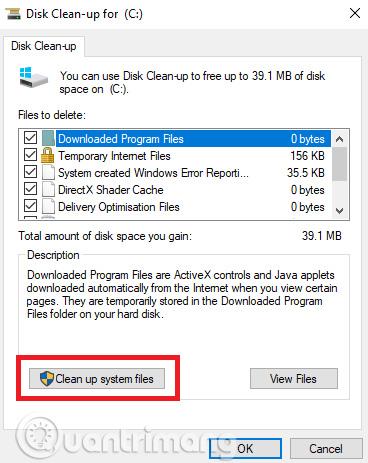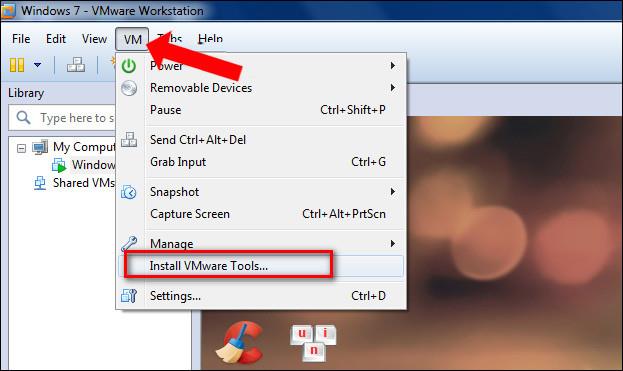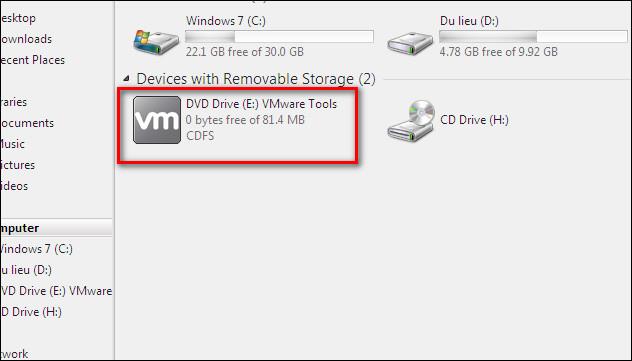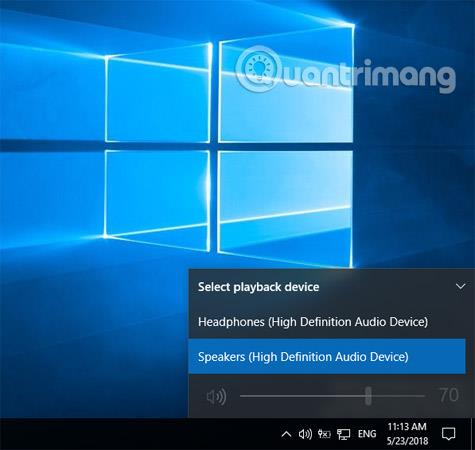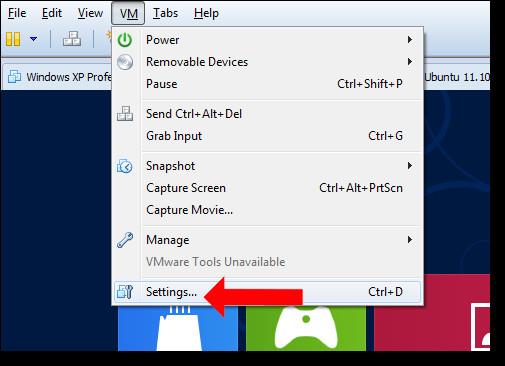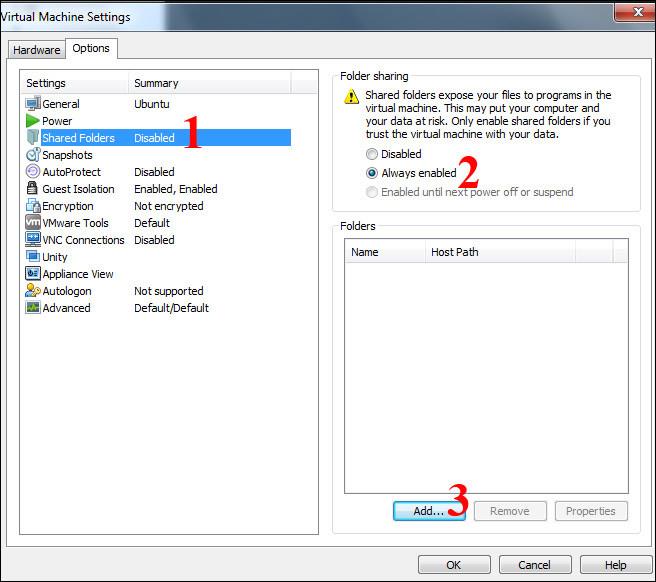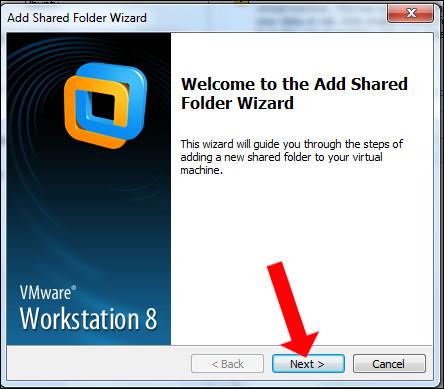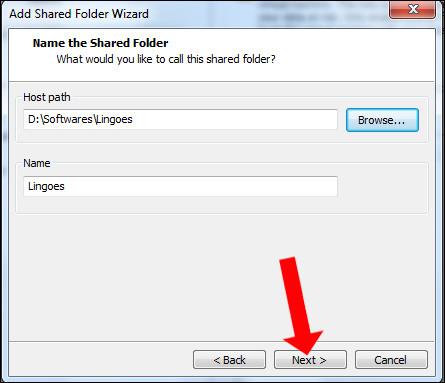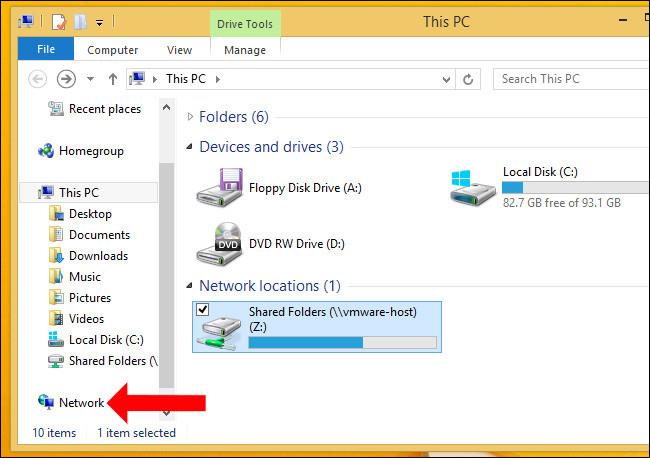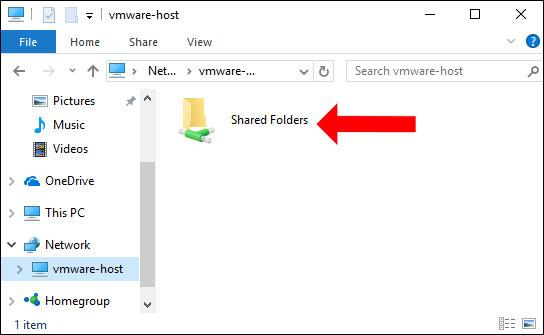Virtuálny stroj je chápaný ako virtuálny počítač, ktorý môže bežať na rôznych operačných systémoch a bežať na rovnakom operačnom systéme na rovnakom reálnom počítači. Existuje veľa softvéru, ktorý podporuje vytváranie virtuálnych strojov, ako napríklad VirtualBox alebo VMware Workstation . Po vytvorení virtuálneho stroja môžeme vykonávať bežné operácie ako na skutočnom počítači.
A počas používania nastanú chvíle, keď budete musieť zdieľať údaje medzi skutočnými počítačmi a virtuálnymi strojmi, presúvať údaje tam a späť medzi týmito dvoma typmi počítačov. Ak používateľ dokončil inštaláciu virtuálneho počítača, prenos údajov nebude zložitý ani príliš komplikovaný. Nižšie uvedený článok prevedie čitateľov, ako zdieľať dáta medzi skutočným počítačom a virtuálnym strojom VMware.
Ako zdieľať dáta s virtuálnymi strojmi na VMware
Krok 1:
Najprv spustite virtuálny stroj nainštalovaný na vašom počítači. V hlavnom rozhraní softvéru virtuálneho stroja VMare kliknite na VM a potom vyberte možnosť Inštalovať nástroje VMware... na inštaláciu nástroja VMware.
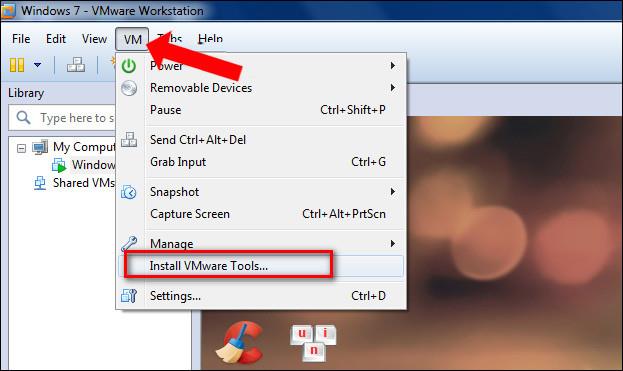
Krok 2:
Vstúpte do počítača a otvorte virtuálnu jednotku a nainštalujte nástroj VMware.
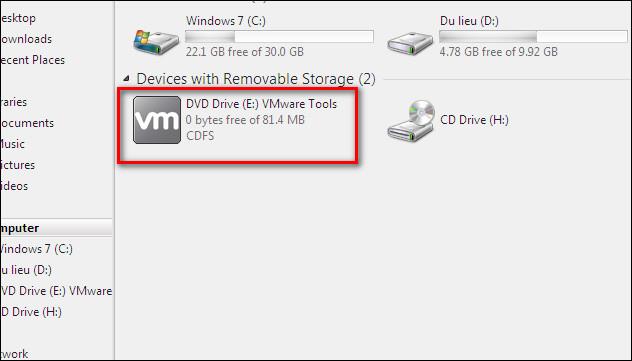
Na tejto jednotke kliknutím na súbor .exe nainštalujte nástroj.

Pre ďalšie kroky používatelia kliknú na Ďalej a nainštalujú sa.

Posledným krokom je inštalácia kliknutím na tlačidlo Inštalovať .
Počkajte na dokončenie procesu inštalácie nástroja VMware a potom kliknutím na tlačidlo Áno reštartujte virtuálny počítač.
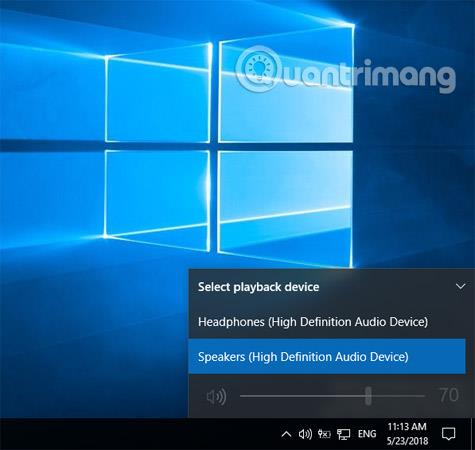
Krok 3:
V rozhraní virtuálneho počítača kliknite na ponuku VM a vyberte položku Nastavenia .
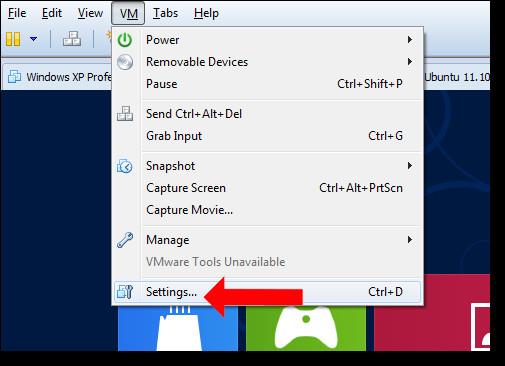
Krok 4:
Zobrazí sa dialógové okno Nastavenia virtuálneho počítača . Na karte Možnosti kliknite na Zdieľané priečinky a potom začiarknite políčko Vždy povolené . Potom stlačením tlačidla Pridať otvorte priečinok, ktorý chcete zdieľať.
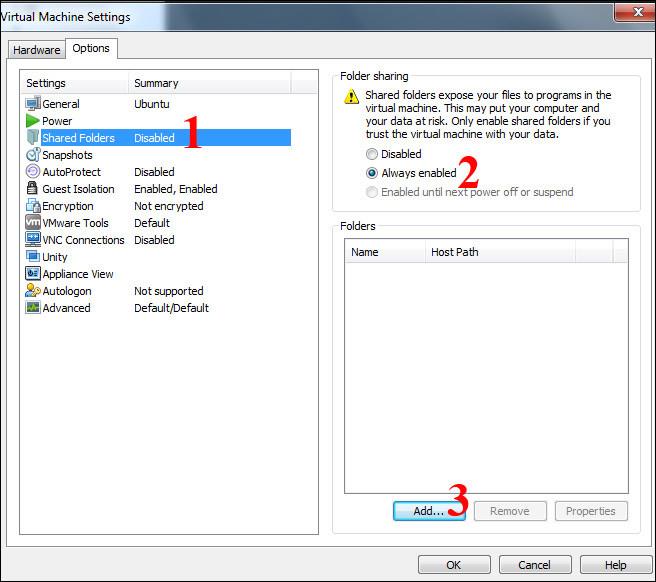
Krok 5:
Kliknutím na tlačidlo Ďalej pokračujte v procese zdieľania údajov.
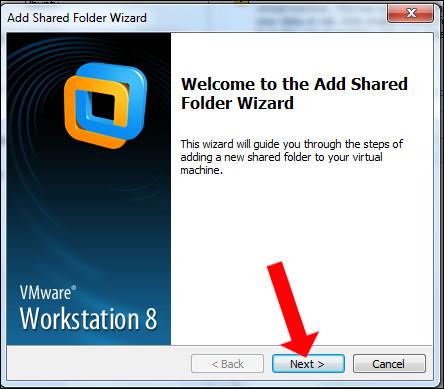
Zobrazí sa rozhranie na výber priečinka, ktorý chcete zdieľať medzi skutočným počítačom a virtuálnym počítačom. Kliknutím na tlačidlo Prehľadávať vyberte údaje. Potom sa zobrazí cesta k priečinku, ktorý chceme zdieľať, spolu s názvom priečinka. Kliknite na Ďalej nižšie.
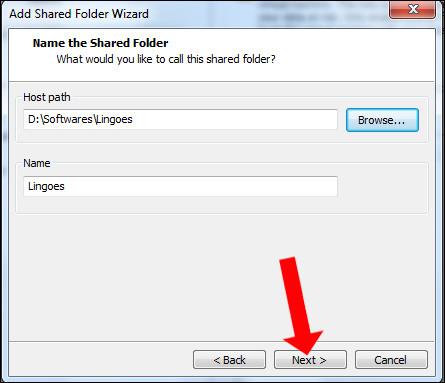
Krok 6:
Ak chcete zdieľať údaje tam a späť medzi skutočným počítačom a virtuálnym počítačom, používatelia kliknú na Povoliť toto zdieľanie a výberom položky Dokončiť pokračujte v prenose údajov.

Krok 7:
Proces zdieľania súborov prebehne hneď potom. Ak chcete otvoriť údaje, používatelia pristupujú k jednotkám v počítači, potom vyberte položku Sieť a potom vyberte virtuálnu jednotku hostiteľa VMare .
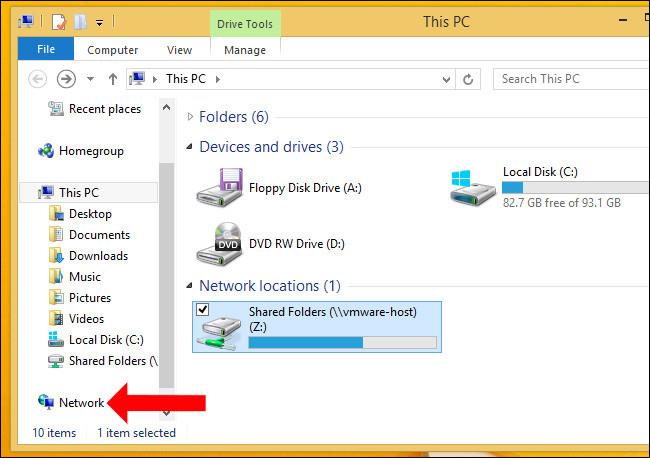
V priečinku Zdieľané priečinky sa nachádza priečinok, ktorý sme zdieľali zo skutočného počítača do virtuálneho počítača. Nakoniec môžete upravovať, kopírovať a presúvať sa tam a späť ako na skutočnom počítači.
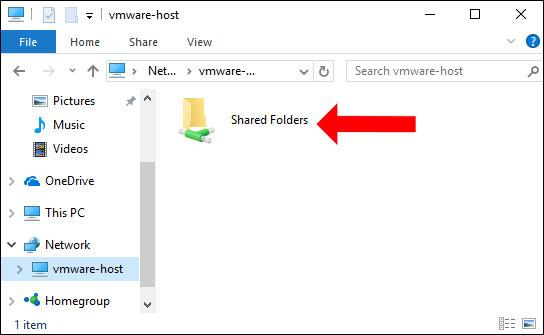
Používateľ tak dokončil presun údajov zo skutočného počítača do virtuálneho počítača na VMware WorkStation. V prípade, že si nainštalujete najnovšiu verziu VMware, existuje podpora pre presúvanie údajov zo skutočného počítača na virtuálny počítač. Zdieľané súbory sú však iba textové súbory alebo súbory s malou kapacitou, ale veľkokapacitné priečinky nemožno zdieľať vyššie uvedeným spôsobom.
Pozrieť viac:
Prajem vám úspech!